C’è del liquido nel connettore Lightning? 7 migliori correzioni!
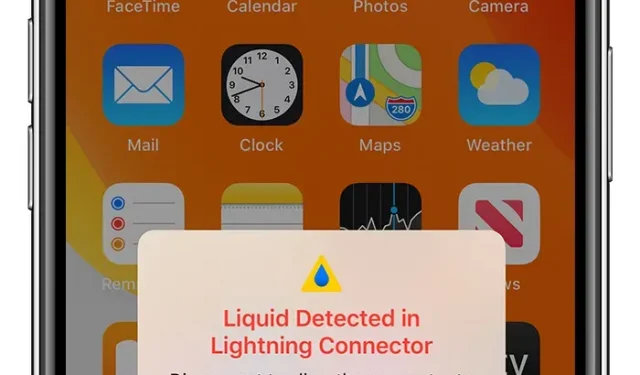
L’iPhone ha molte fantastiche funzionalità che altre marche di smartphone non hanno. Questo è un altro motivo della sua enorme popolarità nonostante il suo prezzo elevato.
Che si tratti della fotocamera dell’iPhone, dello scaricamento delle app, dei sensori integrati o di FaceTime. Ci sono molti di questi motivi per provare l’iPhone. Oltre a queste funzionalità, c’è un’altra fantastica funzionalità chiamata liquido che si trova nel connettore Lightning.
Questa funzione o avviso viene visualizzato sullo schermo del dispositivo se la porta di ricarica del telefono o il cavo Lightning sono bagnati o umidi. In una situazione del genere, il tuo iPhone non si caricherà, ma potrai continuare a utilizzare il tuo dispositivo.
In questo articolo, discuteremo in dettaglio questa particolare funzionalità solo per iOS, da come funziona ai segni di danni causati dall’acqua e altri dettagli. Prima di passare a questo, è importante conoscere il significato dell’avviso: liquido rilevato nel connettore del fulmine. Quindi iniziamo.
Cosa significa “Liquido rilevato nel connettore Lightning”?
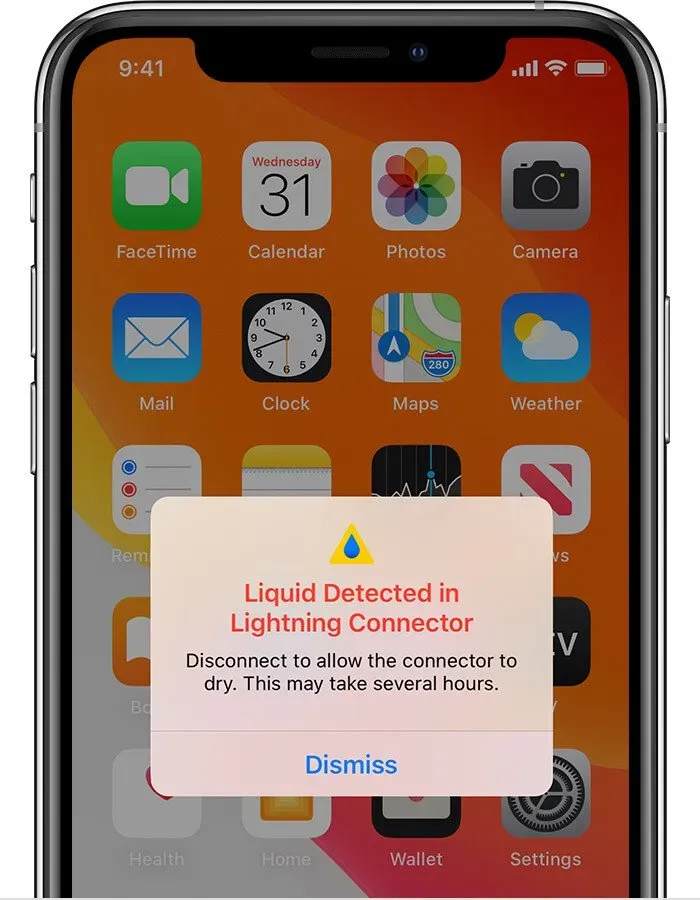
Le nuove versioni di iPhone sono per lo più impermeabili. Ma, nonostante questa caratteristica, alcune parti possono ancora subire danni causati dall’acqua. E se danneggi il tuo iPhone con l’acqua, il dispositivo ti avviserà quando viene rilevato del liquido. I porti sono noti per essere aperti e l’acqua può facilmente entrare.
Potresti non vedere il problema finché non colleghi il caricabatterie al tuo iPhone. E poi riceverai un avviso che non sarai in grado di collegarlo e danneggiare ancora di più il dispositivo.
Ma in alcuni casi eccezionali, questo avviso potrebbe apparire a causa di qualche tipo di errore. Ma devi essere sicuro che il tuo iPhone non fosse vicino all’essere liquido.
Innanzitutto, è importante sapere se c’è acqua nel connettore Lightning. Alcuni segni possono essere molto utili in questo processo.
6 segni di danni causati dall’acqua all’iPhone
Di seguito sono riportati alcuni segni di danni causati dall’acqua dell’iPhone:
1. Il tuo iPhone non si accende
Se trovi difficile accendere correttamente il tuo iPhone, il tuo iPhone potrebbe essere stato esposto all’acqua o all’umidità indesiderata.
2. L’iPhone si surriscalda
Quando lo smartphone è esposto all’acqua, spesso si danneggia la batteria. Di conseguenza, il telefono potrebbe diventare molto caldo.
3. La complessità di lavorare con le applicazioni
Se alcune o la maggior parte delle app sul tuo dispositivo non funzionano correttamente, questo è un altro segno di danni causati dall’acqua. Ad esempio, se il flash non si accende / spegne o una determinata applicazione si chiude ancora e ancora.
4. Gli altoparlanti non funzionano
Questo è il danno da acqua più comune. Le porte degli altoparlanti sono più piccole e una volta che l’acqua entra, non esce facilmente. A volte il tuo altoparlante potrebbe non funzionare anche a volume normale.
5. Nebbia sotto lo schermo
Se riscontri un’insolita appannamento sotto lo schermo e non riesci a vedere lo schermo normalmente, è probabile che sia presente dell’umidità sotto lo schermo.
6. Nessun servizio o dispositivo che non riconosce la scheda SIM
Gli iPhone danneggiati dall’acqua potrebbero non ricevere assistenza o potrebbero non riconoscere la scheda SIM.
Conoscendo i segni di danni causati dall’acqua, ora capiamo come l’acqua può entrare nella porta del fulmine o nella porta di ricarica del tuo iPhone.
Come può l’acqua entrare nella porta di ricarica?
Di seguito sono riportate alcune condizioni per l’ingresso di acqua nella porta di ricarica.
1. Immergiti
Se il tuo iPhone viene immerso accidentalmente in acqua, poiché la porta di ricarica e le altre porte sono spalancate, il liquido può facilmente penetrarvi. Ad esempio, quando immergi il tuo iPhone in una piscina o in un secchio d’acqua. Questa è la situazione più comune e pericolosa in quanto in questo caso c’è un’alta probabilità di danni interni al tuo iPhone.
2. Umidità
Questa è una condizione rara. Ciò accade solo quando l’umidità nell’ambiente è estremamente elevata. In questi casi, sul tuo iPhone potrebbero apparire delle gocce d’acqua. Queste gocce d’acqua possono entrare nelle porte di ricarica perché le gocce d’acqua sono abbastanza piccole da entrarvi. Se porti spesso il tuo iPhone in sauna, questo problema potrebbe essere dovuto anche a quello.
3. Pioggia
Questo è il secondo motivo più comune. Porti il tuo iPhone ovunque se necessario. Se incontri forti piogge mentre trasporti il tuo iPhone, le gocce d’acqua possono entrare di nuovo nel tuo dispositivo attraverso le porte di ricarica se non vengono curate.
4. Sudore
Se usi il tuo iPhone subito dopo un duro allenamento o un’attività fisica con le mani sudate, il sudore può penetrare nel telefono attraverso le porte di ricarica.
È importante conoscere i punti sopra menzionati, poiché solo così puoi essere particolarmente attento in queste circostanze o evitarli del tutto. E può salvare la porta di ricarica da eventuali danni.
Oltre alle situazioni o ai motivi sopra menzionati, potrebbero essercene altri. Ad esempio, hai accidentalmente messo il tuo iPhone in un luogo leggermente umido.
Come risolvere “Liquido rilevato nel connettore Lightning” su iPhone?
Nel caso in cui, dopo aver preso tutte le precauzioni, si possano comunque danneggiare le porte di ricarica. E ricevi un avviso di rilevamento di liquidi nel connettore Lightning. Quindi puoi utilizzare le seguenti correzioni.
1. Asciugare il connettore
La prima cosa che devi fare dopo aver ricevuto l’avviso di cui sopra è provare ad asciugare il connettore. Scollegalo dal caricabatterie e posizionalo con le porte di ricarica rivolte verso il basso. Non scuotere mai l’iPhone in quanto ciò potrebbe causare l’ingresso di acqua.
2. Rifiuta avviso
Se sei ragionevolmente sicuro di aver asciugato completamente il tuo iPhone, l’avviso potrebbe apparire a causa di una sorta di errore. Quindi, in tal caso, puoi ignorare l’avviso. Quando ricevi un avviso, ci sarà un’opzione per “Rifiutare”. Basta fare clic su di esso. Tieni presente che ciò potrebbe impedire la ricarica del dispositivo.
3. Utilizzare un arresto di emergenza
Scegli questa opzione solo in caso di emergenza, quando sei disposto a rischiare di danneggiare il tuo iPhone caricandolo. Come sai, acqua ed elettricità sono una combinazione mortale. Pertanto, è pericoloso utilizzare questa opzione e caricare l’iPhone con acqua all’interno. (Discuteremo in dettaglio questo crash override in seguito.)
4. Prova a riavviare il tuo iPhone
Se hai ignorato l’avviso ma hai ancora problemi a gestire il tuo iPhone, prova a riavviare il tuo iPhone. Segui i passaggi seguenti.
Per iPhone X e successivi, segui questi passaggi.
- Premi contemporaneamente il pulsante di aumento o riduzione del volume e il pulsante di accensione e tienili premuti per alcuni secondi.
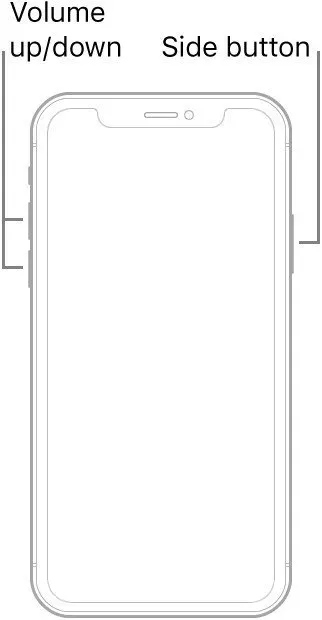
- Il dispositivo di scorrimento Spegnimento apparirà sullo schermo. Trascina il cursore e attendi qualche secondo.
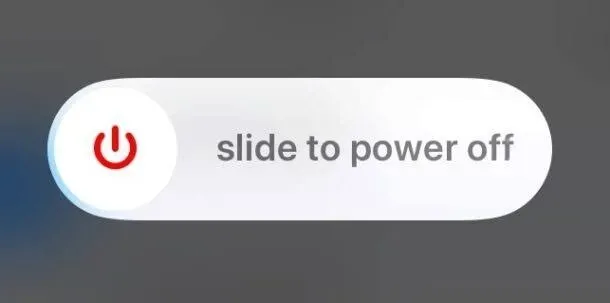
- Successivamente, il tuo iPhone verrà spento.
- Per riavviare il tuo iPhone, premi nuovamente il pulsante laterale o il pulsante di accensione e tienilo premuto per alcuni secondi. Attendi finché non viene visualizzato il logo Apple.
- Il tuo iPhone sarà acceso.
Per le versioni precedenti, attenersi alla seguente procedura.
- Tieni premuti i pulsanti del volume e di sospensione/riattivazione per alcuni secondi.
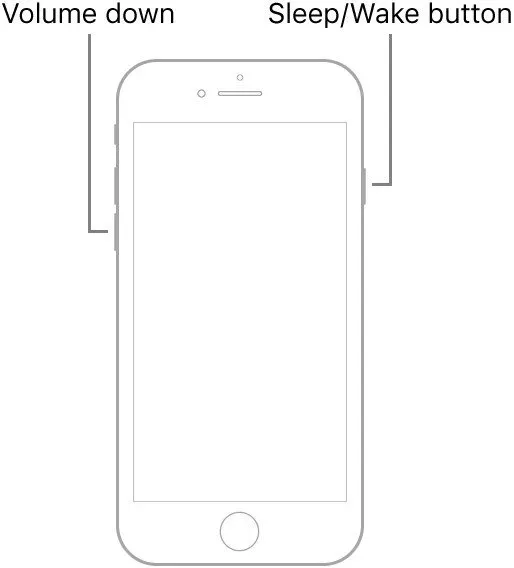
- Il dispositivo di scorrimento Spegnimento apparirà sullo schermo. Trascina il cursore e attendi qualche secondo.
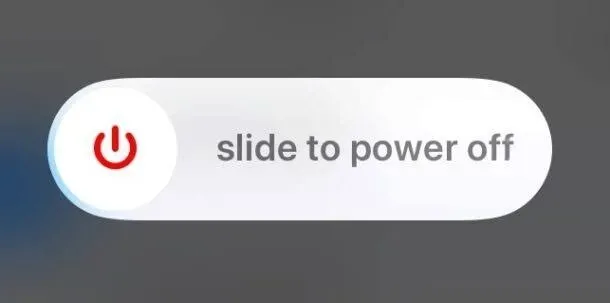
- Successivamente, l’iPhone verrà spento.
- Per riavviare il tuo iPhone, premi il pulsante laterale o il pulsante di accensione per alcuni secondi. Attendi finché non viene visualizzato il logo Apple.
- Il tuo iPhone sarà acceso.
5. Aspetta e lascia asciugare il tuo iPhone
A meno che tu non sia in un’emergenza, dovresti sempre aspettare e lasciare che il tuo iPhone si asciughi da solo. Per fare ciò, devi prima spegnere il tuo iPhone e quindi tenere premuta la porta di ricarica in modo che le forze gravitazionali agiscano sulle gocce d’acqua. Puoi anche toccare leggermente l’iPhone per spingere l’acqua nell’iPhone. Asciugare l’acqua che fuoriesce con un panno.
6. Utilizzare invece la ricarica wireless

Puoi anche provare a caricare il tuo iPhone con un caricabatterie wireless. Ma questo è possibile solo se hai un iPhone 8 o più recente, in quanto sono gli unici che supportano la ricarica wireless. Questa è un’opzione sicura in quanto non è necessario utilizzare un cavo di ricarica.
7. Contatta un Apple Store
Se non funziona nulla per te, l’ultima opzione è contattare il supporto Apple. Potrebbe essere necessario portare il dispositivo in un negozio. Anche dopo aver provato le opzioni di cui sopra, c’è una buona possibilità che finora l’acqua possa aver causato seri danni al software o ad alcune parti dell’iPhone.
Puoi provare queste sette correzioni se viene visualizzato il liquido trovato nell’avviso del connettore Lightning.
Cos’è un arresto di emergenza?
Nei paragrafi precedenti si fa menzione dell’opzione “Emergency Override”. Ora sai, quando c’è acqua nelle porte e lo colleghi al caricabatterie, viene visualizzato un avviso. L’avviso ha due opzioni. “Rifiuta” e “Blocco di emergenza”.
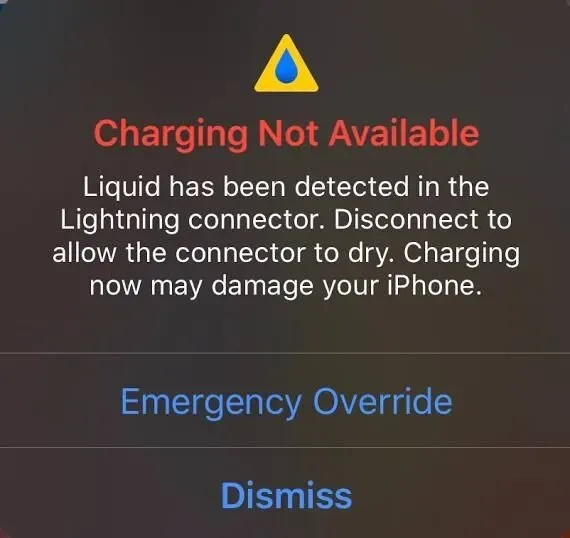
Se fai clic sull’opzione “Ignora”, gli avvisi verranno eliminati. Tuttavia, ciò impedirà anche al tuo iPhone di caricarsi. Dovresti selezionare questa opzione se sei sicuro che non ci sia acqua all’interno delle porte di ricarica.
È possibile selezionare l’opzione Override di emergenza se ci si trova in una situazione di emergenza e si desidera caricare immediatamente il dispositivo. Tieni presente che dovresti considerarlo solo in caso di emergenza, poiché ti consente di caricare il tuo iPhone.
Ma se c’è acqua all’interno delle porte, può causare un cortocircuito o gravi danni al software. Pertanto, assicurarsi che l’avviso appaia solo a causa di qualche tipo di errore e non a causa di danni causati dall’acqua.
Quando ignorare l’avviso di rilevamento liquido?
Come accennato in precedenza, questa opzione dovrebbe essere selezionata solo quando la batteria si sta scaricando ed è necessario ricaricarla immediatamente e con urgenza. E per questo, in primo luogo, asciuga almeno il tuo iPhone all’esterno e picchietta leggermente sul retro in modo che se c’è acqua in eccesso, uscirà dalle porte.
Oppure una soluzione migliore è utilizzare un caricabatterie wireless se il tuo iPhone lo supporta.
Successivamente, dovresti sapere cosa NON fare per evitare che l’acqua fuoriesca dal connettore. Questo è importante, poiché qualsiasi azione sbagliata può costarti gravi danni.
Cosa NON fare per rimuovere l’acqua dal connettore Lightning?
Di seguito è riportato un elenco di tutti i passaggi o cose che NON dovresti fare in nessuna situazione per rimuovere l’acqua dal connettore Lightning del tuo iPhone.
1. Aria che soffia nelle porte
Non dovresti soffiare aria nelle porte, in quanto ciò potrebbe diffondere ulteriormente l’umidità presente all’interno. Crea solo più danni. Non solo questo, ma porta anche ad un aumento dell’umidità al posto del connettore.
2. Uso del calore
Dirigere il calore su un iPhone può danneggiarne lo schermo e alcune parti sensibili. Mentre la maggior parte dei dispositivi è resistente al calore in questi giorni, qualsiasi fonte di calore esterna può causare seri danni se utilizzata direttamente sull’iPhone. Pertanto, non utilizzare il forno o l’asciugacapelli per riscaldare.
3. Attaccare qualcosa alle porte
Attaccare qualcosa alle porte che non possono adattarsi facilmente può solo causare danni e lasciare detriti. Ciò include l’incollaggio di cotton fioc, stracci, asciugamani, tessuti, ecc.
4. Mettere un iPhone nel riso crudo
Questo è uno dei modi più comunemente usati per rimuovere l’acqua da un iPhone o altri dispositivi. Il riso assorbe l’acqua, ma ciò non significa che dovresti mettere il tuo iPhone nel riso crudo. Questo perché può lasciare detriti e danneggiare ulteriormente l’iPhone. Quindi non innamorarti di questo stravagante hack popolare.
5. Uso di alcool isopropilico
L’uso di alcol isopropilico può portare al trasferimento di cariche elettriche perché è altamente conduttivo. E non solo, è diluito con acqua. Pertanto, il suo utilizzo potrebbe aumentare il livello di umidità all’interno del dispositivo piuttosto che diminuirlo. Non vuoi che succeda, vero?
Quindi, queste sono alcune cose che non dovresti fare in nessuna circostanza.
Cosa fare se si trova del liquido in un iPhone asciutto?
In alcuni casi eccezionali, potresti ricevere un avviso di rilevamento di liquidi nel connettore Lightning, anche se sei sicuro al 100% che il tuo iPhone non sia stato esposto all’acqua. Ciò è dovuto principalmente a qualsiasi errore del connettore Lightning. In questi casi, puoi provare le seguenti opzioni.
- Selezionare l’arresto di emergenza
Ancora una volta, come suggerisce il nome, dovresti selezionare questa opzione solo se sei completamente sicuro che non ci sia acqua all’interno dell’iPhone. Altrimenti, potrebbe costare più danni di quelli già inflitti.
- Forza il riavvio del tuo iPhone
Questa è un’opzione universale per qualsiasi problema con un dispositivo elettronico. Segui il passaggio seguente per riavviare il tuo iPhone.
Ecco i passaggi per iPhone X, iPhone XS, iPhone XR, iPhone 11, iPhone 12 o iPhone 13 e modelli più recenti.
- Premi il pulsante di aumento o riduzione del volume e il pulsante di accensione e tienili premuti per alcuni secondi.
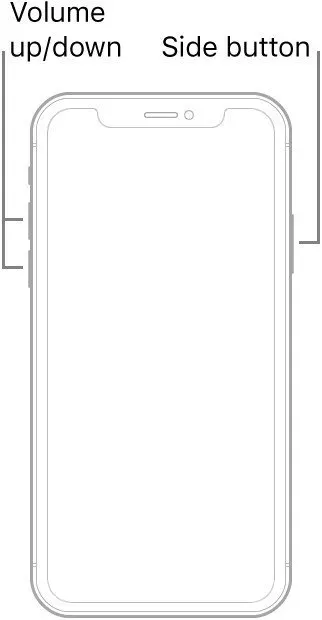
- Il dispositivo di scorrimento Spegnimento apparirà sullo schermo. Trascina il cursore e attendi qualche secondo.
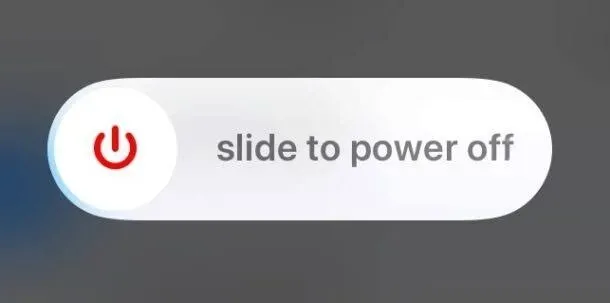
- Successivamente, l’iPhone verrà spento.
- Per riavviare il tuo iPhone, premi il pulsante laterale o il pulsante di accensione per alcuni secondi. Attendi finché non viene visualizzato il logo Apple.
- Il tuo iPhone sarà acceso.
Per le versioni precedenti, attenersi alla seguente procedura.
- Tieni premuti contemporaneamente il pulsante Volume giù e il pulsante Sospensione/Riattivazione per alcuni secondi.
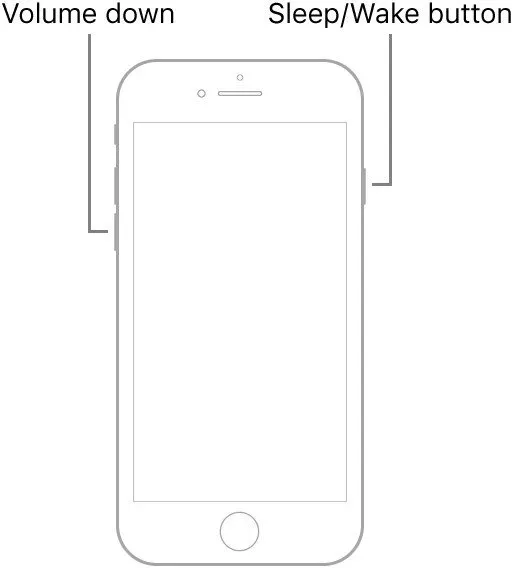
- Il dispositivo di scorrimento Spegnimento apparirà sullo schermo. Trascina il cursore e attendi qualche secondo.
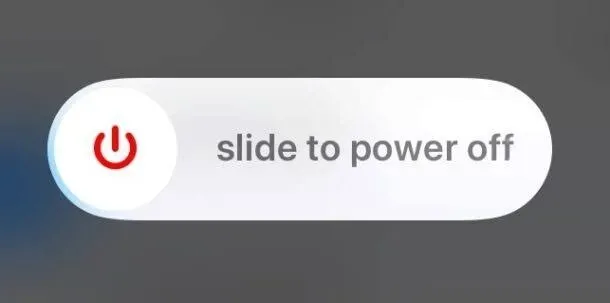
- Successivamente, l’iPhone verrà spento.
- Per riavviare il tuo iPhone, premi il pulsante laterale o il pulsante di accensione per alcuni secondi. Attendi finché non viene visualizzato il logo Apple.
- Il tuo iPhone sarà acceso.
- Ripristina le impostazioni
Questa è un’altra correzione che puoi provare se pensi che l’avviso sia solo un bug. Segui le istruzioni riportate di seguito.
- Fai clic sull’icona a forma di ingranaggio nella schermata iniziale del tuo iPhone.
- Questo aprirà le impostazioni del tuo iPhone.
- Clicca su Generale.
- Seleziona l’opzione Trasferisci o Ripristina iPhone. Quindi fare clic su Reimposta.
- Infine, fai clic su “Tutte le impostazioni”.
Ma prima di seguire tutti questi passaggi, ricorda che il ripristino di tutte le impostazioni significa che i tuoi dati importanti sul tuo iPhone sono andati per sempre. Pertanto, si consiglia di eseguire il backup dei dati e delle impostazioni utili per evitare la perdita di dati.
Ci sono alcune cose che puoi provare se vuoi che l’acqua fuoriesca dal connettore Lightning senza causare danni.
Passaggi da eseguire per salvare un dispositivo bagnato
Di seguito sono riportati i passaggi da eseguire per salvare un dispositivo bagnato.
- Spegni il tuo dispositivo
Spegnere il dispositivo dovrebbe sempre essere il primo passo da fare quando scopri che il tuo dispositivo si è bagnato. Questo protegge il tuo dispositivo da gravi danni elettrici che possono verificarsi se continui intenzionalmente o inconsapevolmente a utilizzare un iPhone bagnato.
- Asciuga la custodia dell’iPhone
Dopo lo spegnimento, rimuovi la custodia dall’iPhone. E asciuga l’iPhone all’esterno con un panno di lino, un panno di cotone o un tovagliolo di carta. Successivamente, tieni le porte rivolte verso il basso per evitare che l’acqua entri in altre parti. E anche la gravità può aiutare nell’uscita dell’acqua dal dispositivo.
- Rimuovi la scheda SIM
Il passaggio successivo dopo che l’esterno si è asciugato dovrebbe essere quello di rimuovere la scheda SIM. Puoi farlo con uno strumento di espulsione della SIM o qualsiasi altro strumento. Assicurati che la scheda SIM sia asciutta. Non reinstallare il vassoio della scheda SIM. Tienilo separato in modo che ci sia più spazio per l’aria fresca all’interno.
- Punta le porte verso il basso
Come accennato nei punti precedenti, tieni le porte rivolte verso il basso. Questo farà funzionare la gravità con la sua magia e l’acqua sarà in grado di uscire dal dispositivo. Quando esce, puoi rimuovere l’umidità con un panno pulito.
- Rivesti il tuo iPhone con deumidificatori
Gli essiccanti sono sostanze utilizzate come agenti essiccanti. Ad esempio, il gel di silice viene utilizzato all’interno delle bottiglie. Assicurati solo che questi essiccanti coprano completamente il dispositivo. L’essiccante attirerà l’umidità dal connettore della cerniera.
- Attendi che l’iPhone si asciughi.
Questa potrebbe essere una soluzione lunga, ma la migliore. L’asciugatura può richiedere dalle 24 alle 48 ore. Ed è meglio aspettare fino alla fine di questo periodo. Non provare ad accendere l’iPhone tra i periodi. Abbi un po’ di pazienza.
- Prova ad accenderlo
Una volta terminato il periodo di asciugatura, puoi provare ad accendere il dispositivo. A questo punto, se l’acqua non ha causato alcun danno, il tuo iPhone dovrebbe accendersi normalmente.
Ma ci sono alcune cose che puoi fare per evitare tutte queste difficoltà in primo luogo, ad esempio proteggere il tuo iPhone dall’acqua.
Come proteggere il tuo iPhone dall’acqua?
Di seguito sono riportati alcuni modi per proteggere il tuo iPhone dall’acqua.
- Tenerlo lontano dall’acqua
Innanzitutto, tieni il tuo iPhone lontano da acqua o umidità. Non portare mai il tuo iPhone in luoghi dove potrebbe essere esposto ad acqua o umidità. Ad esempio, vicino alla piscina con acqua o doccia.
- Acquista un dispositivo impermeabile
Puoi anche provare a trovare un dispositivo impermeabile. Come tutti sappiamo, la porta Lightning del tuo iPhone può essere esposta a umidità/acqua in alcune condizioni, come pioggia o alta umidità.
- Acquista una custodia impermeabile per iPhone
Ancora una volta, l’acquisto di una custodia impermeabile per iPhone può aiutare a evitare che il tuo dispositivo si bagni facilmente.
- Usa una borsa asciutta
È possibile utilizzare diverse borse asciutte nel caso in cui il dispositivo possa essere esposto all’acqua. Sono disponibili in diverse dimensioni e forme.
Conclusione
Quindi devi aver già compreso l’avviso di attivazione del liquido trovato nel connettore del fulmine. Prima di tutto, per evitare questo avviso, devi prenderti cura adeguatamente del tuo iPhone.
E nel caso in cui, dopo aver provato tutti i possibili hack, continui a non funzionare, affidalo alle cure di Apple. Non sprecare un secondo in più come con l’acqua, e ogni secondo può valere di più e infliggere più danni liquidi.
Infine, una piccola quantità di umidità non danneggerà il tuo iPhone il 95% delle volte. Quindi niente panico.
Domande frequenti (FAQ)
Cosa fare se si trova del liquido in un iPhone asciutto?
In una situazione del genere, è possibile selezionare l’opzione Override di emergenza dal popup “Liquid Detected in Lightning Connector”.
Cosa succede se scelgo Override di emergenza?
Se non c’è acqua all’interno del connettore, puoi caricare facilmente l’iPhone con il caricabatterie se selezioni Emergency Override, ma se selezioni questa opzione con acqua presente nel dispositivo, potrebbe causare danni elettrici al software.
Posso ricaricare in modo sicuro in modalità wireless?
Sì, puoi sempre ricaricare in sicurezza in modalità wireless, indipendentemente dal fatto che il tuo iPhone contenga acqua o meno.
Come caricare un iPhone se c’è del liquido nel connettore Lightning?
È possibile utilizzare un caricabatterie wireless o attendere che l’acqua si asciughi e quindi ricaricare con un normale caricabatterie.



Lascia un commento